Cómo implementar Dynamics 365 App for Outlook
Los usuarios pueden usar Dynamics 365 App for Outlook para aprovechar la potencia de Dynamics 365 mientras usan Outlook en el escritorio o la web. Por ejemplo, vea información sobre los destinatarios de correo electrónico o cita, o vincule un correo electrónico o cita de Outlook a un registro de Dynamics 365 como una oportunidad, una cuenta o un caso. Para obtener más información acerca de qué ofrece Dynamics 365 App for Outlook, consulte el Manual del usuario de Dynamics 365 App for Outlook.
Importante
Dynamics 365 App for Outlook no es igual que Dynamics 365 for Outlook. A partir de Actualización de diciembre de 2016 para Dynamics 365 (en línea y local),Dynamics 365 App for Outlook emparejado con sincronización del lado del servidor es la forma preferida para integrar las aplicaciones de Dynamics 365 con Outlook. Tenga en cuenta que el seguimiento de actividades no se admite si un usuario usa Dynamics 365 App for Outlook y Dynamics 365 for Outlook juntos. Para obtener información acera del complemento Dynamics 365 for Outlook, consulta el Manual del usuario de Dynamics 365 for Outlook.
Los usuarios delegados no pueden usar Dynamics 365 App for Outlook para realizar el seguimiento de los correos electrónicos. Se recomienda usar seguimiento de nivel de carpeta o seguimiento automático para los usuarios delegados.
Hay dos formas de instalar Microsoft Office: usando una versión de instalación de Windows (MSI) o haciendo clic en ejecutar (C2R) de Office. Es posible que tenga problemas de acceso a las aplicaciones Microsoft Dynamics 365 en el área de complementos de Outlook si no tiene las actualizaciones necesarias para su versión de instalación. Para obtener más información, consulte Problema al intentar acceder a las aplicaciones de Dynamics 365 dentro del área de complementos de Outlook.
Comparación de Dynamics 365 App for Outlook con Dynamics 365 for Outlook
La tabla siguiente compara las características de Dynamics 365 App for Outlook con Dynamics 365 for Outlook (también conocido como cliente o complemento de Outlook) a partir de Actualización de diciembre de 2016 para Dynamics 365 (en línea y local).
| Característica | Dynamics 365 App for Outlook | Dynamics 365 for Outlook |
| Seguir y establecer referencia para correo electrónico | Sí | Sí |
| Seguir y establecer referencia para citas | Sí | Sí |
| Seguir y establecer referencia para contactos | Sí | Sí |
| Seguir y establecer referencia para tareas | No | Sí |
| Establecer referente a en un clic | Sí | No |
| Muestra resumen de destinatarios | Sí | No |
| Muestra el resumen de registro Referente a en el correo electrónico/cita | Sí | No |
| Funciona con Outlook en Internet | Sí | No |
| Funciona con el escritorio de Outlook | Sí | Sí |
| Funciona con Outlook para Mac | Sí | No |
| Funciona con teléfonos | Sí | No |
| Abrir y crear el registro de las aplicaciones de Dynamics 365 directamente | Sí | Sí |
| Aplicar formularios personalizados y lógica de negocios | Sí | Sí |
| Trabajar sin conexión | No | Sí |
| Aplicar plantillas de correo electrónico | Sí | Sí |
| Aplicar documentación de ventas | Sí | Sí |
| Aplicar artículos de conocimientos | Sí | Sí |
| Capacidad para controlar correos electrónicos después de enviar | Sí | No |
| Ordenar, filtrar, formatear, agrupar y clasificar vistas | No | Sí |
| Crear documentos de combinación de correspondencia de Word | No | Sí |
Requisitos
Se requiere lo siguiente para usar Dynamics 365 App for Outlook:
Dynamics CRM Online 2016 Update o Actualización de diciembre de 2016 para Dynamics 365 (en línea y local)
Sincronización de correo electrónico entrante mediante sincronización del lado del servidor. Más información:Configuración de la sincronización del lado del servidor de correo electrónico, citas, contactos y tareas
Privilegios necesarios que se describen a continuación
Nota
Las configuraciones y los requisitos compatibles para las características de Dynamics 365 aparecen en toda nuestra documentación. Las configuraciones específicas no documentadas se deberían considerar no compatibles.
Privilegios requeridos
Las aplicaciones de Dynamics 365 proporciona acceso a Dynamics 365 App for Outlook a través del privilegio Usar Dynamics 365 App for Outlook. Si un usuario no tiene este privilegio, recibirá el siguiente error:
"No está autorizado a usar esta aplicación. Consulte con el administrador del sistema para actualizar su configuración."
Los usuarios deben tener privilegios de lectura y escritura para las siguientes entidades.
Pestaña Administración de empresas:
- Buzón
Pestaña Personalización:
Entidad
Campo
Relación
Metadatos de aplicación del sistema
Formulario del sistema
Metadatos de aplicación del usuario
Vista
Establezca los privilegios para un rol de seguridad
-
Vaya a Configuración > Seguridad.
Haga clic en Roles de seguridad.
Elija un rol de seguridad y, a continuación, haga clic en la pestaña Administración de empresas.
En la sección Entidad, revise los valores de los privilegios Buzón. El rol de seguridad debe tener una configuración de usuario o superior.
En la sección Privilegios relacionados con la privacidad, compruebe que Usar Dynamics 365 App for Outlook se ha establecido en Organización. De lo contrario, haga clic en Usar Dynamics 365 App for Outlook.
Configuraciones admitidas con Microsoft Exchange
En cuanto a Actualización de diciembre de 2016 para Dynamics 365 (en línea y local), puede usar la aplicación con cualquier combinación de Customer Engagement, Customer Engagement (on-premises) y Exchange Online, o Exchange Server (local), incluidas las configuraciones híbridas. Esto significa que puede usar Dynamics 365 App for Outlook en cualquiera de las configuraciones siguientes:
| Customer Engagement | Exchange Online |
| Customer Engagement | Exchange Server (local), versión 15.0.1236.3.32 (actualización acumulativa 14 para Exchange Server 2013) o posterior |
| Customer Engagement (on-premises) | Exchange Server (local), versión 15.0.1236.3.32 (actualización acumulativa 14 para Exchange Server 2013) o posterior |
| Customer Engagement (on-premises) | Exchange Online |
Nota
Si usa Customer Engagement (on-premises), necesitará autenticarse con autenticación IFD como se describe a continuación.
Exploradores admitidos para Outlook en la web
Puede usar Dynamics 365 App for Outlook con Outlook en Internet en los exploradores siguientes:
Internet Explorer 11 o Microsoft Edge
Se admite la siguiente configuración:
Modo protegido está habilitado para zonas de seguridad de Internet. Para habilitar el Modo protegido: en IE 11, vaya a Herramientas > Opciones de Internet > Pestaña de seguridad > Internet.
El modo protegido está habilitado para zonas de seguridad de Intranet local. Para habilitar el modo protegido: en IE 11, vaya a Herramientas > Opciones de Internet > Pestaña de seguridad > Internet local.
La dirección URL de Dynamics 365 está en la lista de zonas de seguridad de Intranet local de páginas web de confianza. En IE 11, vaya a Herramientas > Opciones de Internet > Pestaña Seguridad > Intranet local > Sitios > Avanzado.
Google Chrome (versión más reciente) en Windows
Firefox (versión más reciente) en Windows
Apple Safari (versión 9 o versión 10) en Mac o en OSX
Sistemas operativos compatibles para Outlook en el escritorio
Puede usar Dynamics 365 App for Outlook en estas versiones de Outlook para el escritorio:
Outlook 2013 y Outlook 2016.
Outlook para Mac.
Se requiere Exchange Server versión 15.0.1236.3.32 (actualización acumulativa 14 para Exchange Server 2013) o posterior
Dispositivos móviles compatibles
Puede usar Dynamics 365 App for Outlookcon Outlook en Internet en el explorador móvil en cualquiera de los siguientes teléfonos y sistemas operativos:
Dispositivos Apple iPhone que ejecutan iOS versión 8, 9 o 10.
Teléfonos Android que ejecutan Android 4.4 (KitKat) o 5.0 (Lollipop), 6 (Marshmallow) o 7 (Nougat).
Dispositivos Windows Phone que ejecutan Windows 8.1 o Windows 10.
Clientes compatibles por característica
Las características admitidas de Dynamics 365 App for Outlook dependen del cliente que se está ejecutando. En la siguiente tabla se resumen las características que admite cada cliente o configuración de Customer Engagement y Exchange.
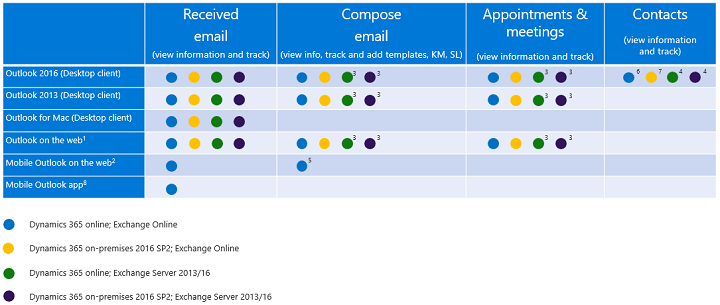
(1) Outlook en Internet admite Internet Explorer 10, Internet Explorer 11, Microsoft Edge, Safari 9, Safari 10, Firefox y Chrome.
(2) Mobile Outlook en Internet admite Windows 8.1, Windows 10, iOS 8, iOS 9, iOS 10, Android KitKat (4.4), Android Lollipop, Android Marshmallow y Android Nougat.
(3) El seguimiento de correo electrónico en modo de redacción y el seguimiento de citas requiere Exchange Server 2013 CU14 o Exchange Server 2016.
(4) El seguimiento de contactos solo se admite en Exchange Server2016 CU3 y Outlook 2016 16.0.6741.1000 y posteriores.
(5) La adicción de plantillas de correo electrónico, los artículos de administración del conocimiento y la documentación de ventas no se admiten en Mobile Outlook en Internet.
(6) Solo se admite en Outlook 2016 16.0.7426.1049 y posteriores.
(7) Solo se admite en 16.0.6741.1000 y posteriores.
(8) Compatible con iPhones 6S o superior, con iOS 8 o superior.
Nota
Las tabletas no se admiten en este momento.
Servidores compatibles
Los requisitos del servidor para usar complementos de Office son Exchange Server 2013, Exchange Server 2016 o Exchange Online.
Idiomas compatibles
Dynamics 365 App for Outlookadmite los siguientes idiomas:
| Búlgaro (Bulgaria) - 1026 | Hindi (India) - 1081 | Portugués (Portugal) - 2070 |
| Chino (República Popular China) - 2052 | Húngaro - 1038 | Rumano - 1048 |
| Chino (Taiwán) - 1028 | Indonesio - 1057 | Ruso - 1049 |
| Croata (Croacia) - 1050 | Italiano - 1040 | Serbio - 2074 |
| Checo (República Checa) - 1029 | Japonés - 1041 | Eslovaco - 1051 |
| Danés - 1030 | Kazajo - 1087 | Esloveno - 1060 |
| Neerlandés - 1043 | Coreano - 1042 | Español - 3082 |
| Inglés - 1033 | Letón - 1062 | Sueco - 1053 |
| Estonio - 1061 | Lituano - 1063 | Tailandés - 1054 |
| Finés - 1035 | Malayo - 1086 | Turco - 1055 |
| Francés - 1036 | Noruego - 1044 | Ucraniano - 1058 |
| Alemán - 1031 | Polaco - 1045 | Vietnamita - 1066 |
| Griego - 1032 | Portugués (Brasil) - 1046 |
Implementar Dynamics 365 App for Outlook
Después de configurar sincronización del lado del servidor y establecer los privilegios necesarios, puede insertar Dynamics 365 App for Outlook en algunos o todos los usuarios o bien los usuarios pueden instalarlo ellos mismos según sea necesario.
Nota
Si se encuentra en Dynamics 365 (on-premises), consulte la siguiente sección: Para implementar en usuarios de las aplicaciones de Dynamics 365 (on-premises)
Para insertar la aplicación en los usuarios
-
Compruebe que tiene el rol de seguridad de Administrador del sistema o de Personalizador del sistema o permisos equivalentes.
Compruebe su rol de seguridad
-
Siga los pasos de la sección Visualización del perfil de usuario.
-
¿No tiene los permisos adecuados? Póngase en contacto con el administrador del sistema.
-
Vaya a Configuración > Dynamics 365 App for Outlook.
En la pantalla Introducción a la Dynamics 365 App for Outlook, en Agregar para usuarios aptos (es posible que tenga que hacer clic en Configuración si va a abrir esta pantalla por segunda o más veces), active la casilla Agregue la aplicación a Outlook automáticamente si desea que los usuarios obtengan la aplicación automáticamente. Si un usuario tiene los privilegios necesarios y el correo electrónico se sincroniza a través de sincronización del lado del servidor, no tendrá que hacer nada más que insertar la aplicación. Por ejemplo, si agrega los privilegios necesarios al rol Comercial y luego asigna este rol a un usuario nuevo, recibirán automáticamente la aplicación.
Realice una de las acciones siguientes:
Para insertar la aplicación en todos los usuarios aptos, haga clic en Agregar aplicación para todos los usuarios aptos.
Para insertar la aplicación en ciertos usuarios, seleccione esos usuarios en la lista y, a continuación, haga clic en Agregar aplicación a Outlook.
Sugerencia
Si la lista muestra que un usuario está pendiente o no se ha agregado, puede hacer clic en el vínculo Más información junto al usuario para obtener más información sobre el estado.
Cuando acabe, haga clic en Guardar.
Para hacer que los usuarios instalen la aplicación por sí mismos
Los usuarios hacen clic en el botón Configuración
 y, a continuación, hacen clic en Aplicaciones para aplicaciones de Dynamics 365.
y, a continuación, hacen clic en Aplicaciones para aplicaciones de Dynamics 365.En la pantalla Aplicaciones para las aplicaciones de Dynamics 365, en Dynamics 365 App for Outlook, los usuarios hacen clic en Agregar aplicación a Outlook.
Nota
Los usuarios también pueden deshabilitar o quitar el complemento por sí mismos, si es necesario. Para obtener más información, consulte el Manual del usuario de Dynamics 365 App for Outlook".
Para desplegar a usuarios de aplicaciones de Dynamics 365 for Customer Engagement (on-premises)
Si utiliza aplicaciones de Dynamics 365 for Customer Engagement (on-premises), configure el servidoir de aplicaciones para una implementación con conexión a Internet. Consulte Configurar IFD para Microsoft Dynamics 365.
Para implementar en usuarios de las aplicaciones de Dynamics 365 (on-premises)
Siga estos pasos si usa las aplicaciones de Dynamics 365 (on-premises).
Configure las aplicaciones de Dynamics 365 Server para una implementación con conexión a Internet. Consulte Configurar IFD para aplicaciones de Microsoft Dynamics 365.
Si está usando aplicaciones de Dynamics 365 (on-premises), debe habilitar OAuth en Dynamics Server y registrar Dynamics 365 App for Outlook con ADFS. También debe asegurarse de que se ha habilitado OAuth para Exchange. Vea Configurar Windows Server 2012 R2 para aplicaciones de Dynamics 365 que usan OAuth.
Solución de problemas de instalación
Si usted o sus usuarios tiene problemas para instalar Dynamics 365 App for Outlook, puede ser debido a que el buzón de Exchange está vinculado actualmente a otra organización de Customer Engagement. Un buzón de Exchange (dirección de correo electrónico) puede sincronizar solo citas, contactos y tareas con una organización, y un usuario perteneciente a esa organización puede sincronizar solo citas, contactos, y tareas con un buzón de Exchange. Puede sobrescribir la opción almacenada en Exchange si desea cambiar la organización de sincronización principal. Para obtener más información, consulte este artículo KB.
Si su organización usa dirección URL para EWS en la configuración de Exchange Online (en lugar del predeterminado https://outlook.office365.com), Dynamics 365 App for Outlook no es compatible. Recibirá el mensaje Lo sentimos, se produjo un error. Inténtelo de nuevo o reinicie la aplicación. Código de error: Error_Message_0x80070000 cuando use Dynamics 365 App for Outlook en el escritorio de Outlook y Outlook Web Access.
Explorar el Manual de usuario y entrenar a los usuarios
Para aprender a usar Dynamics 365 App for Outlook, consulte el Manual del usuario de Dynamics 365 App for Outlook.

Vea también
Manual del usuario de Dynamics 365 App for Outlook
Obtenga más detalles sobre clientes admitidos en este blog: Matriz de compatibilidad de Dynamics 365 App for Outlook
Configuración de la sincronización del lado del servidor de correo electrónico, citas, contactos y tareas
Adición de usuarios, licencias y roles de seguridad
Agregar características de interoperación a aplicaciones de Microsoft Dynamics 365
Nota
¿Puede indicarnos sus preferencias de idioma de documentación? Realice una breve encuesta. (tenga en cuenta que esta encuesta está en inglés)
La encuesta durará unos siete minutos. No se recopilan datos personales (declaración de privacidad).